不審なソフトのインストール、信用できないファイルの実行などを行って、変更された箇所が元に戻せなくなってしまった場合でも、Windows を再起動すればそれらの実行が行われなかった元の状態へ復元できるソフトです。
学校、図書館、漫画喫茶などでも採用されているシステムで、自分以外の人間がシステムを変更したとしても、元の状態へ戻してくれます。
※ 提供元サイトでは無料版の配布は終了しました。
Reboot Restore Rx の使い方
ダウンロード と インストール
- Softpedia へアクセスし、「DOWNLOAD NOW」ボタンをクリックしてダウンロードします。
- ダウンロードした圧縮ファイル(RebootRestoreRx3.zip)を展開し、セットアップファイル(Setup.exe)からインストールします。
※ インストール完了時に Windows の再起動が必要になります。手動で再起動するには、インストール完了画面の「Restart Now」のチェックを外しておきます。
使い方
インストールしておくだけで PC の状態を保存し、Windows を再起動するたびに元の状態に戻してくれます。
Version 3.3
Version 3.2
Version 2.2
保護を停止してベースライン(元に戻す状態の位置)を更新する
本ソフトをインストールした状態をキープしたい、このファイルを保存した状態にしておきたい、と言った場合には、いったん保護を停止します。- 保護を停止するには、システムトレイの

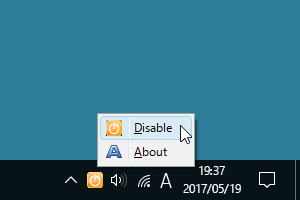
タスクトレイアイコンの右クリックメニュー
- 確認メッセージウィンドウが表示されます。
「OK」ボタンをクリックすると保護が停止されます。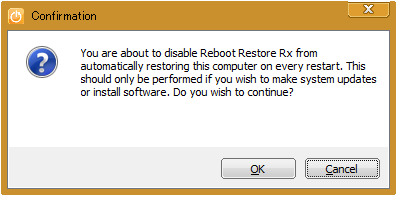
「Disable」クリック時(保護無効化)の確認メッセージ
- 再び起動するには、システムトレイの


保護無効化時のタスクトレイアイコンの右クリックメニュー
- 確認メッセージウィンドウが表示されます。
「OK」ボタンをクリックします。
保護有効化時のベースラインの更新メッセージ
- ベースラインの更新ウィンドウが表示されます。
これで元に戻す位置が更新されます。
ベースライン更新中
更新履歴
※ 機械翻訳で日本語にしています。
Version 3.3 (2019/10/07)
- 詳細設定に「Windows Update の自動更新を無効にする」オプションを追加しました。
- EFI パーティションを保護するためのオプション「efiprotect=1」を追加しました。
- 電源障害による Windows Update の失敗で EFI ファイルが破損した場合に、EFI パーティションを自動的に復元する機能を追加しました。
- ファイル同期機能を見直し、変更されたファイルのみをコピーするようにしました。
- インストーラーにミニダンプ機能(minidump=1)を追加しました。
- カーネルモードの切り替えプロセスをバックグラウンドサービスとして実行するようにしました。
- テクニカルサポートに寄せられた軽微なバグや互換性に関する問題を修正しました。
Version 3.2 (2019/03/21)
- 一般
- 動的ディスクへの対応を追加。
- 2TB を超えるサイズの単一パーティションでのセットアップ時の問題を修正。
- OS起動前環境
- UEFI BIOS の 1GB メモリ割り当て制限を修正。
- UEFI ブートローダーの Microsoft デジタル署名を更新。
- エンドポイントマネージャー
- LAN 経由でクライアントを起動する EPM のスケジュールタスクのバグを修正。
Version 2.2 (2017/03/10)
- Windows 10 バージョン 1607 以降との互換性を向上させるため、Secure Boot の問題を修正しました。
- GRUB Linux ブートローダーに対応しました。
- アンインストール時のユーザーインターフェースを改善しました。
- 新しいエンドユーザー利用許諾契約(EULA)を導入しました。


